
Índice:
- Autor John Day [email protected].
- Public 2024-01-30 11:40.
- Última modificação 2025-01-23 15:03.

Isso vai te ensinar como remover os vocais de quase todas as músicas. Isso é ótimo para fazer sua própria música de karaokê. Agora, antes de começar, quero que você saiba que isso não removerá completamente o cantor, mas fará um bom trabalho, então vale a pena tentar.
Etapa 1: Baixe o Audacity
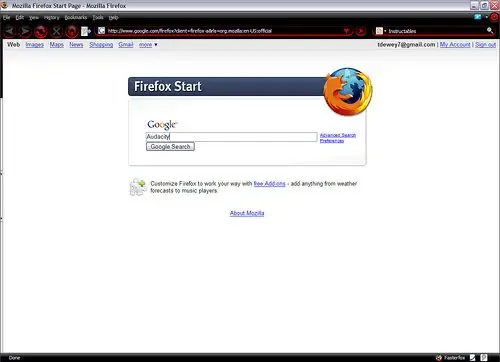
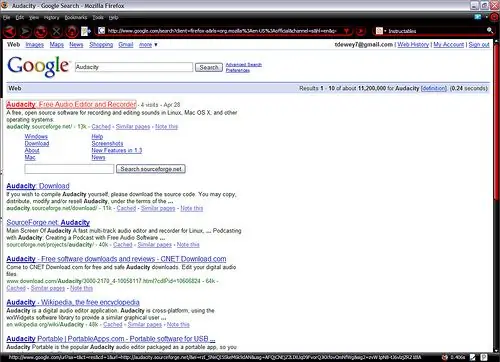
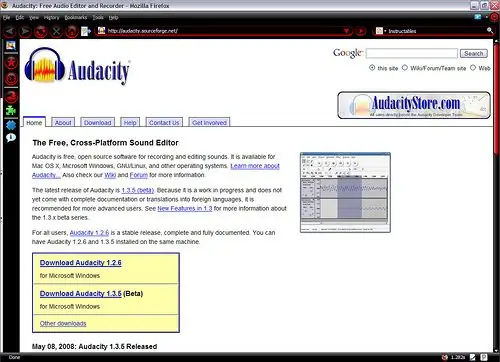
Você precisa fazer o download do Audacity, um programa de edição de áudio gratuito. Primeiro, você precisa ir para google.com e pesquisar o Audacity. Em seguida, clique no primeiro resultado que o leva à página inicial e tem um download como ali mesmo. Eu uso a versão beta mas não faz diferença para isso.
Etapa 2: abrir uma música

Primeiro você precisa abrir uma música, então clique em Arquivo para abrir e encontre sua música. Para este processo, você precisa ter certeza de que é estéreo ou tem duas barras azuis, caso contrário, isso não funcionará.
Etapa 3: dividir a faixa estéreo


Você precisa dividir a música de uma trilha de áudio estéreo em duas trilhas separadas, esquerda e direita.
Etapa 4: Inverter o áudio direito

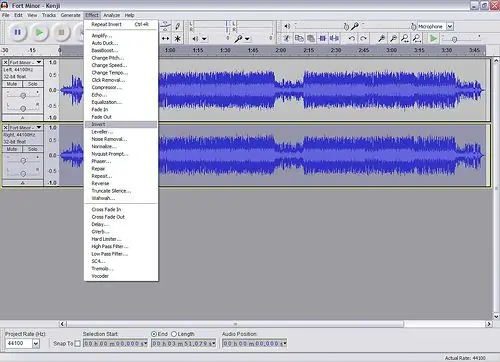

Para esta etapa, você precisa inverter o áudio na barra direita. Para fazer isso, você precisa clicar em algum lugar na parte cinza desta barra, ir ao menu Efeitos e selecionar inverter. (certifique-se de que a música não esteja tocando ao tentar fazer isso). A trilha certa deve ter uma aparência um pouco diferente.
Etapa 5: mudar para mono


Altere as faixas direita e esquerda para mono.
Etapa 6: toque a música
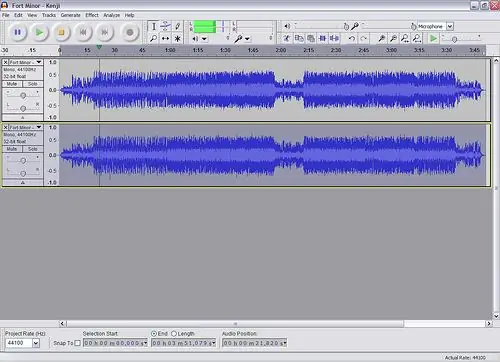
Pronto, é só isso !!!!! Basta clicar em reproduzir e pronto !!!! Agora você pode salvá-lo como um.wav.mp3 (se você baixar o plug-in "LAME MP3 encoder" de seu site) ou alguns outros arquivos !! É isso.
Recomendado:
Remova o plano de fundo de várias imagens usando o Photoshop 2020: 5 etapas

Remova o plano de fundo de várias imagens usando o Photoshop 2020: Remover o plano de fundo de uma imagem é muito fácil agora! Veja como usar o Adobe Photoshop 2020 para remover o fundo de várias imagens (em lote) usando um script simples
Reproduzir músicas (MP3) com Arduino usando PWM no alto-falante ou transformador Flyback: 6 etapas (com imagens)

Tocar músicas (MP3) com Arduino usando PWM no alto-falante ou transformador Flyback: Olá pessoal, este é meu primeiro instrutível, espero que gostem !! Basicamente, neste projeto usei a comunicação serial entre meu Arduino e meu laptop, para transmitir dados de música do meu laptop para o Arduino. E usando o Arduino TIMERS t
Como contornar a segurança da maioria dos bloqueadores da Web no servidor: 3 etapas

Como contornar a segurança da maioria dos bloqueadores da Web do lado do servidor: Este é meu primeiro instrutível, então tenha paciência comigo: Ok, vou lhe dizer como contornar os bloqueadores da web que vi usados em escolas. Tudo que você precisa é um pen drive e alguns downloads de software
Remova automaticamente músicas indesejadas do seu iPod: 4 etapas

Remova automaticamente músicas indesejadas do seu iPod: Este tutorial mostrará como usar o seu iPod para marcar músicas para exclusão automática para que você não tenha que se lembrar de fazer isso mais tarde. É a segunda melhor coisa depois de ter um botão "excluir" no seu iPod. E não se preocupe, isso não excluirá músicas do iTu
Crack Itunes Protected Music (remova a proteção DRM): 5 etapas (com imagens)

Crack Itunes Protected Music (remova a proteção DRM): A música era uma grande parte da sociedade no passado, mas com a tecnologia é maior do que nunca! A maneira mais rápida e fácil de obter música atualmente é pela Internet ("A Internet é uma ferramenta de comunicação usada em todo o mundo onde as pessoas podem se reunir
